UAC (User Account Control) merupakan sebuah fitur keamanan di windows, UAC biasa muncul pada saat kita membuka suatu file installer atau pada saat kita mau menjalankan file/software yang memerlukan hak administrator akan muncul peringatan UAC konfirmasi. UAC ini memverifikasi perintah dari kalian untuk mencegah dari virus ataupun yang lainnya, saat kita menekan yes pada UAC maka proses akan dilanjutkan dan apabila menekan no akan sebaliknya.
Mungkin diantara kalian ada yang merasa terganggu dengan seringnya windows menanyakan pada kotak dialog UAC " Do you want to allow the following program from an unknown publisher to make changes to this computer?" atau "Do you want to allow.." lainnya. Jika kalian merasa terganggu dengan fitur tersebut kalian dapat menonaktifkan (disable) tanpa mengganggu kinerja windows kalian.
Berikut langkah menonkatifkan UAC (User Account Control) di windows.
Langkah 1 Klik start kemudian pada kotak search kalian ketikan "msconfig" tanpa tanda petik lalu enter.
Langkah 2 Selanjutnya kalian pilih menu tools, kemudian pilih Change UAC Settings setelah itu klik tombol launch seperti gambar berikut.
Langkah 3 Berikutnya kalian geser slice bar ke bawah Never notify.
Langkah 4 Jika kalian sukses maka ketika akan menginstall program atau menjalankan software tertentu kotak dialog konfirmasi UAC (User Account Control) tidak akan muncul lagi.
Sekian tutorial kali ini mengenai Cara Menonaktifkan UAC (User Account Control) di Windows, semoga apa yang saya sampaikan kali ini berguna dan bermanfaat bagi semua orang. Terimakasih.
Mungkin diantara kalian ada yang merasa terganggu dengan seringnya windows menanyakan pada kotak dialog UAC " Do you want to allow the following program from an unknown publisher to make changes to this computer?" atau "Do you want to allow.." lainnya. Jika kalian merasa terganggu dengan fitur tersebut kalian dapat menonaktifkan (disable) tanpa mengganggu kinerja windows kalian.
Berikut langkah menonkatifkan UAC (User Account Control) di windows.
Langkah 1 Klik start kemudian pada kotak search kalian ketikan "msconfig" tanpa tanda petik lalu enter.
Langkah 2 Selanjutnya kalian pilih menu tools, kemudian pilih Change UAC Settings setelah itu klik tombol launch seperti gambar berikut.
Langkah 3 Berikutnya kalian geser slice bar ke bawah Never notify.
Langkah 4 Jika kalian sukses maka ketika akan menginstall program atau menjalankan software tertentu kotak dialog konfirmasi UAC (User Account Control) tidak akan muncul lagi.
Sekian tutorial kali ini mengenai Cara Menonaktifkan UAC (User Account Control) di Windows, semoga apa yang saya sampaikan kali ini berguna dan bermanfaat bagi semua orang. Terimakasih.

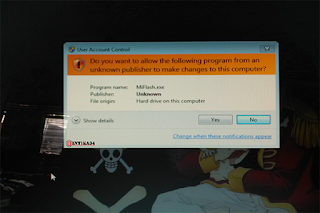



ConversionConversion EmoticonEmoticon